La première fois que j’ai ouvert Yahoo Pipes, j’ai eu envie de le refermer aussitôt. Ce que j’ai fait quelques minutes plus tard, après avoir impatiemment essayé de comprendre comment l’utiliser et dans quel but.
C’est pour cette raison que j’écris ce billet aujourd’hui car, malgré son aspect un peu rebutant, Yahoo Pipes est un outil très intéressant, notamment pour la veille.
Mais qu’est-ce que c’est ?
Je ne pourrai décrire mieux cet outil que Tim O’Reilly :
Yahoo!’s new Pipes service is a milestone in the history of the internet. It’s a service that generalizes the idea of the mashup, providing a drag and drop editor that allows you to connect internet data sources, process them, and redirect the output.
Yahoo Pipes permet donc d’agréger différents flux d’informations, de les traiter et de générer à la sortie un flux unique et qualifié.
En d’autres mots, Yahoo Pipes et un mashup, ou en bon françois une application composite (ce qui ne nous éclaire guère, j’en conviens, c’est pourquoi je vous invite à lire la définition Wikipedia du mashup).
Utiliser Yahoo Pipes en deux temps, trois mouvements
Nota bene : sortez vos dicos car cet outil est exclusivement en anglais !
Pour créer un Pipe, rien de plus simple : il suffit de vous identifier avec votre bon vieux compte Yahoo ou d’en créer un, puis de cliquer sur « create a pipe » en haut à droite.
Cette page s’affiche à votre écran :
Vous retrouvez donc à gauche (1) les différents modules de traitement des flux, organisés par catégorie. En cliquant sur chacun d’entre eux, vous pourrez voir leur description dans la fenêtre juste en-dessous (2).
Au centre (3), c’est le « canvas » qui est pour le moment vide. C’est à cet endroit que vous allez glisser-déposer (drag & drop) les modules que vous souhaitez ajouter pour traiter, filtrer et organiser vos différents flux.
Le « debugger » en bas (4) sert à contrôler les informations qui sortent de votre « tuyau » ou du module que vous aurez sélectionné. Une fois votre Pipe terminé, vous pourrez visionner les résultats comme un flux RSS.
Enfin, vous pourrez sauvegarder votre Pipe et modifier ses propriétés (nom, description, tags) dans le menu en haut à droite (5).
Du « drag and drop » en veux-tu en voilà
Le principe de Yahoo Pipes est simple : il suffit de glisser et de déposer les modules qui vous intéressent dans la partie centrale de l’écran, et de les relier entre eux.
Pour connecter deux modules, cliquez sur le petit rond en bas du premier et reliez-le au second. Lorsque la connexion entre les deux modules est possible, ces « petits ronds » s’illumineront.
Voici un exemple de Pipe dédié à l’intelligence économique, mis à disposition par Terry (vous pourrez voir la source ici) :
Terry a utilisé six modules différents (disponibles dans « Sources » et « Operators ») :
- Fetch Feed, qui permet d’ajouter l’adresse des flux RSS que vous souhaitez surveiller.
Astuce : pour y retrouver mes petits, je crée plusieurs familles de flux. Par exemple pour une veille sur l’emploi en Ile-de-France, je vais créer un groupe de flux issus de presse locale, un autre pour les institutionnels, etc. - Filter, qui filtre vos flux à partir des critères et des mots clés que vous aurez choisi.
- Union, qui permet de regrouper les résultats de différents modules.
- Unique, qui sert à supprimer les doublons en fonction des paramètres que vous aurez précisé (exclure les contenus qui ont le même lien, le même titre, etc.)
- Truncate, qui limite le nombre de contenus à la sortie du flux (vous pouvez indiquer 150 si vous ne souhaitez pas recevoir plus de 150 contenus). Personnellement, je ne m’en sers pas.
- Sort, qui sert à trier vos flux selon des critères que vous aurez précisé (par date, par titre, etc.)
Pour voir le résultat de votre Pipe ou utiliser son flux, il suffit de retourner sur votre page d’accueil (My Pipes) et de cliquer sur l’icône du flux RSS. Vous pourrez ensuite choisir le flux du Pipe qui vous intéresse.
Autre solution : une fois sur votre page d’accueil, passez votre souris sur le Pipe que vous souhaitez utiliser, puis cliquez sur « View Results ». Plusieurs options vous serons proposées (Netvibes, Google Reader, etc.)
Pour finir, quelques astuces complémentaires
- Le module « Output », qui comme son nom l’indique sert de « tuyau de sortie », est indispensable. Il est d’ailleurs automatiquement ajouté à votre Pipe dès que vous ajoutez un module.
- En cliquant sur « Layout’ (en haut à gauche), vos modules seront automatiquement « rangés ». « Expand all » et « Collapse all » vous permettront d’afficher ou de cacher le détail de tous vos modules.
- Vous pouvez ajouter un de vos Pipe à l’intérieur d’un nouveau « tuyau » : cliquez dans la liste de module sur Pipe, puis sur le nom du Pipe qui vous intéresse.
- Enfin, vous pouvez publier vos flux (ou pas) comme l’a fait Terry, les cloner, ou encore ajouter dans vos favoris les Pipes d’autres comptes.
Je m’arrête là, mais si cette mise en jambe vous a plu, je vous recommande de lire et de regarder ces tutoriels.
Pour ma part, je viens de commencer ce bouquin sur Yahoo Pipes, qui pourrait certainement être plus complet. Ceci dit je m’en suis contentée car il n’y a pas pléthore d’ouvrage sur cet outil (attention ce lien ne vous permettra de lire que quelques pages du livre).
N’hésitez pas à partager vos bonnes pratiques à ce sujet !
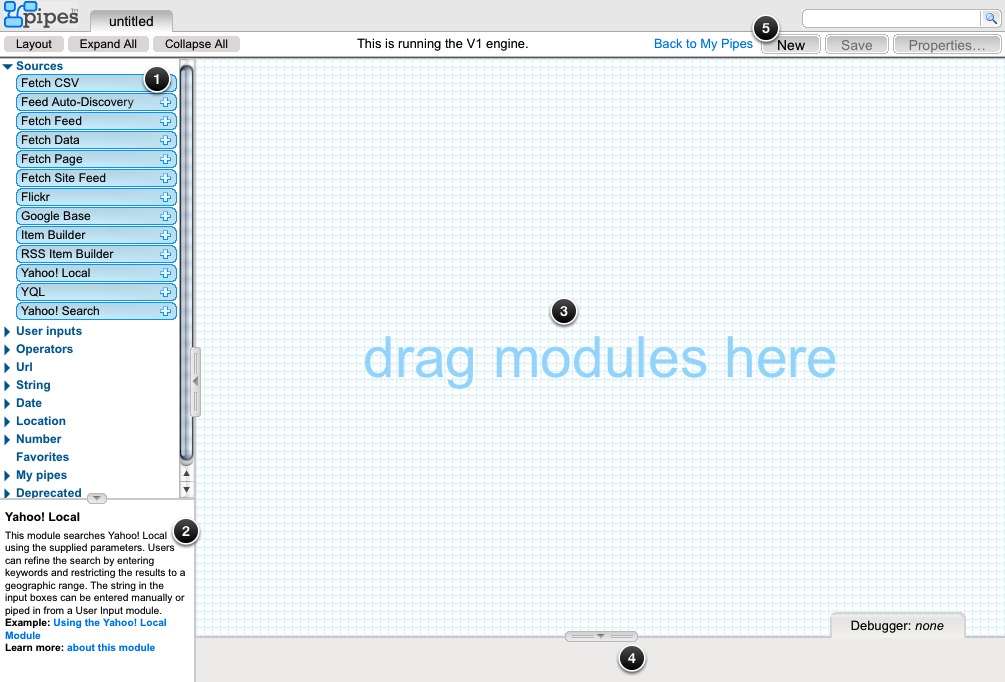




Laurent a commenté :
c'est mon outil préféré... j'attends ton retour sur le bouquin, dans un prochain billet peut-être (?)
Marie Armand a commenté :
Peut être oui ;)
Merci pour ton commentaire !
The H Blog a commenté :
Très bon outil mais avant tout il faut savoir ce qu'on recherche et bien entendu comment choisir les sites à suivre
Marie Armand a commenté :
Merci pour votre commentaire.
Vous avez raison, mais on ne peut malheureusement pas traiter tous les aspects dans un seul billet ;)
A ce sujet, je vous invite à lire celui dédié à la définition des axes de veille : http://oeil-au-carre.fr/le-blog/2010/11/05/cartographie-definir-sa-strategie-de-veille-en-10-points/
Bonne lecture et à bientôt !
Sylviane a commenté :
Vous utilisons Yahoo Pipes en amont de Netvibes pour réaliser des portails de veille pour les pôles et clusters. L'outil (une fois dompté !) offre vraiment la possibilité de "professionnaliser" la recherche d'infos de veille, et la combinaison des flux pour obtenir un taux de pertinence maximum (je retrouve ce que nous faisions il y a plus de 15 ans avec les bases de données payantes dite "professionnelles").
Cet outil gratuit apporte une réelle valeur ajoutée, mais il faut accepter d'y consacrer un peu de temps au départ..
Laurent a commenté :
Salut Marie.
As-tu vu cette news ? http://t.co/zWpydPq
Un arrêt prévu pour delicious... c'est juste incroyable.
S'ils décident d'arrêter yahoo!Pipes, cela va devenir vraiment compliqué.
A bientôt
Marie Armand a commenté :
Bonjour Laurent,
C'est effectivement une mauvaise nouvelle, même si Yahoo temporise.
En solution de remplacement, il y a notamment Diigo (http://www.diigo.com/)
Et pour Yahoo Pipes, je me posais déjà la question, comme d'autres ici : "Yahoo Pipe et Google App Engine : si Yahoo Pipes disparaît, que deviendrons-nous ?" (http://ow.ly/3rkAF )
Utiliser des outils gratuits peut être effectivement risqué... surtout quand les alternatives sont rares...
Laurent a commenté :
cela semble s'arranger... http://bit.ly/i5kNMc
J'utilisais Diigo avant : Je n'échange pas 2 barils de Diigo contre 1 de delicious
à suivre donc..
bon WE
nmoussouni a commenté :
J'ai juste une question qui me taraude : comment avez-vous pu mettre sous un même module Fetch Feed plus de 10 flux RSS, qui je le rappelle est le maximum qu'on peut intégrer?
Merci
Ajouter un commentaire